矽递科技(Seeed Studio) ODYSSEY-X86J4105是一款英特尔赛扬 J4105 Gemini Lake SBC,它同时集成了兼容 Arduino 的Microchip SAMD21 Arm Cortex M0+ 微控制器,使其适合作为多合一的Arduino平台。此外,它还可以通过 8GB RAM、可选的 64GB eMMC 闪存、HDMI 和 USB-C DisplayPort 4K 视频输出、双千兆以太网以及对 SATA 和 NVMe 存储的支持来做更多的事情。该开发板默认运行 Windows 10企业版(如果你购买的是带有 eMMC 闪存的机型),并且也支持 Linux 发行版。
矽递科技向我发送了一个评测样品,接下来,我将从硬件开始评测
ODYSSEY-X86J4105 开箱

我收到的是ODYSSEY-X86J4105864机型,它内置 64GB eMMC 闪存,并预装了 Windows 10 企业版。

让我们快速看下该开发板规格,就像前面介绍的那样,该板带有 USB、以太网和视频输出端口,内置了双频 Wi-Fi 5 和蓝牙 5.0 模块,有一个支持 NVMe 、 SATA SSD和SATA HDD/SSD的 M.2 插槽,另外还有一个支持蜂窝调制解调器的M.2插槽。

我们还可以看到 I/O 接头的左侧是 28 针 Arduino 接头,右侧是 40 针树莓派兼容接头。

ODYSSEY-X86J4105单板计算机采用大散热片和PWM风扇进行散热。

它配备了一个12V/2A 电源,以及一个美国、欧盟、澳大利亚和英国的插头适配器(购买时选择)、一枚RTC 电池、一条带数据线和电源线的 SATA 驱动器电缆以及两个用于 WiFi 和蓝牙的 u.FL 天线。

现在我已经连接了 RTC、天线、M.2 SATA 驱动器、SATA 驱动器和电源,如下图所示。

有点乱,要是有机箱就好了。
Re_Computer机箱拆箱
等等!这是什么?该公司竟然还为其 ODYSSEY 板设计了Re_Computer 机箱,真是想什么来什么……

看起来很棒!我们还可以看到它树莓派、BeagleBone Black 和 Jetson Nano 开发套件兼容。

配件里有一本组装手册、一组螺丝、一把双头螺丝刀和两个专为 ODYSSEY SBC 设计的侧板。

机箱上带有两个用于定制侧板的主要开口,其中一侧包括四个天线孔,这些孔由黑色的“垫”封住。机箱底部有许多通风孔用于散热。

树莓派、BeagleBone Green和Jetson Nano板与Re_computer机箱
矽递科技寄送 re_computer 机箱的主要原因是用于 ODYSSEY-X86J4105 SBC 的评测,但我对这个可与树莓派、BeagleBone Black、Jetson Nano 开发套件和许多其他在机械上兼容的板配合使用的机箱很感兴趣。因此,我把我的树莓派4 (8GB RAM)开发板、带有 Grove CAPE 的BeagleBone Green Wireless和Jetson Nano 开发套件从箱底里拿出来,先与该机箱一起组装起来玩玩,后面再和ODYSSEY-X86J4105 SBC一起组装。
安装树莓派4到re_computer机箱
机箱包装盒里的组装指南上没有包含任何安装树莓派的说明,在官方网站上也没有。但经过几次尝试和失误后,我找到了正确的安装位置。

另一个令人失望的地方是,配件里竟然没有包含安装这些可供选择的其他SBC的螺丝钉,尽管矽递科技宣传了对所有这些 SBC的支持 。我最终不得不使用KKSB RPi 4 金属外壳的螺丝。

在我们安上机箱的顶壳后,我们可能会遇到一个小问题,这时可能需要增加垫片来解决。
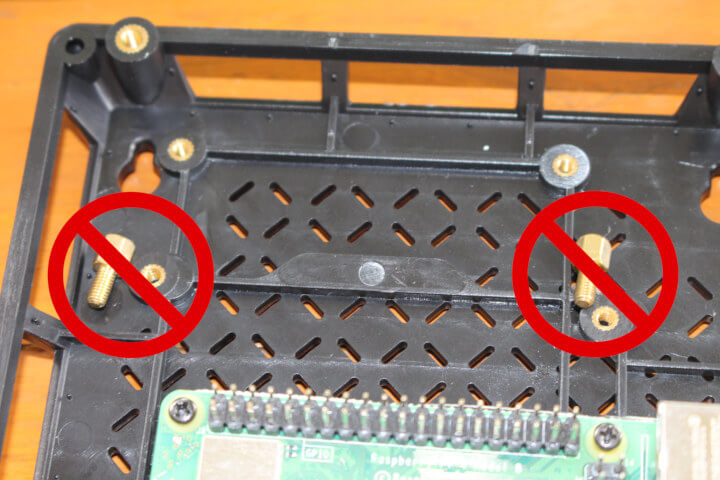
我有一些来自其他项目的垫片,但遗憾的是它们有点太大了,装不进去。我告诉了该公司没有把那些配件包括在机箱配件中的话一点都不酷…… 矽递科技很快给了我答复:
这个机箱最初是为ODYSSEY X86设计的,我们在背板上为其他SBC预留了安装孔,以便安装其他SBC。然后,根据客户的反馈,我们决定在下一批中为其他 SBC 添加兼容的螺丝。
我们今天将添加其他 SBC 的螺丝规格信息。
我们还将以非常划算的价格发布侧边和支架配件。希望这对所有客户都有帮助。
这个改进方案很不错……一旦新的方案做出来,我将在本文链接相应的螺丝规格。
安装BeagleBone Green Wireless到Re_computer机箱
我们接着继续我们的小实验,这次我会将装有 Grove CAPE 扩展板的 BeagleBone Green Wireless装到Re_computer机箱中。

我们可以看到即使使用额外的垫片后,CAPE 板上方仍然还有足够的空间,这种情况下也适合使用大多数 CAPE 的任何 BeagleBone Black 兼容板。

安装Jetson Nano开发套件到Re_computer机箱
接下来是 Jetson Nano 开发套件。它几乎占满机箱的平面空间。

即使电路板上带有散热器也可以装进去。

提到散热片,这让我想到 re_computer 机箱对冷却没有任何帮助(箱体为亚克力材料),因此你可能需要考虑这一点。即便这样,我仍然认为,一旦该公司提供了合适的螺钉、支架和将会发布的侧板,对于想要使用各种 SBC 快速创建原型的人来说,这仍是一个很好的选择。
将ODYSSEY-X86J4105安装到Re_computer机箱中
是时候将ODYSSEY-X86J4105板安装到机箱中了。我们首先需要移除被磁性吸附的顶部亚克力盖。

有一个小金属棒,我们可以通过按压它来取下亚克力顶盖。现在我们可以插入侧板,如下图所示。不过可不要忘记了安装电源按钮。

然而我第一次就忘记了,结果是我只好从头开始。现在将外壳上的标记朝下,插入开发板,并拧紧提供的四颗螺钉以将其固定到位。

将外壳旋转180 度,将SBC放在黑色塑料底座的顶部,然后使用剩余的四颗螺钉将电路板固定到底座上。螺丝刀的磁头对这一步非常有用。

我想也许我也可以在主板内添加 2.5 英寸 SSD,但是运气不好所以没有成功,因为SATA 电缆有点太高了。

快要完成了!最后一步是简单地将亚克力盖放在上面,不得不说这是一个非常漂亮的外壳。


通过按压机箱底部的金属杆来打开顶盖很简单,因此你可以方便地打开盖子来安装/更换 M.2 卡或访问 GPIO 接头。下面的短视频显示了磁铁的工作情况以及如何卸下顶盖。
相关视频链接,点击此处可查看。
感谢矽递科技寄送了ODYSSEY-X86J4105 SBC 和re_computer 机箱以供评测。如果你有兴趣,可以在 矽递科技的商店里购买该开发板,最低价是188 美元,外壳的价格是 19.90 美元。带有 64GB eMMC 闪存的主板售价 218 美元,带有已激活的 Windows 10 企业版的售价为 258 美元。如果你想将外壳与树莓派或其他 SBC 一起使用,那就需要等到新的套件准备好再购买,如果是我,我会等到套件准备好,以节省运输,除非你可以使用自己的支架和螺钉以及侧板。
如果你对ODYSSEY-X86J4105 SBC感兴趣,可以继续阅读运行 Windows 10 企业版的ODYSSEY-X86J4105 Gemini Lake 和 Arduino SBC 评测和运行Ubuntu 20.04的ODYSSEY-X86J4105 SBC 评测 – 树莓派和 Arduino 接头测试。

文章翻译者:Taylor Lee,瑞科慧联(RAK)高级嵌入式开发工程师,有丰富的物联网和开源软硬件经验,熟悉行业主流软硬件框架,对行业发展动向有着敏锐的感知力和捕捉能力。

